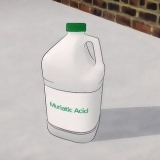Kontakt tiktok
Denne artikkelen vil vise deg hvordan du sender en direktemelding til TikToks offisielle støtteteam via telefon eller nettbrett. For individuelle problemer og råd for å løse problemer, kan du enkelt kontakte TikTok gjennom profilen din. Hvis du kontakter TikTok av forretningsmessige årsaker, kan du sende en e-post til en av de offisielle forretnings-, reklame- og pressekontoene som er oppført på nettstedet deres.
Trinn
Metode 1 av 2: Med mobilappen

1. Åpne TikTok-appen på iPhone, iPad eller Android. TikToks ikon ligner en hvit musikknote med blå og røde kanter på en svart bakgrunn. Det er på startskjermen eller blant de andre appene dine.

2. Trykk på knappenJeg Nede til høyre. Denne knappen ligner et galionshodeikon og er plassert på navigasjonslinjen nederst på skjermen. Dette vil åpne profilsiden din.
Hvis du ikke logges på automatisk, vennligst logg inn her for å gå videre til profilen din.

3. Trykk på ikonet med tre prikker øverst til høyre. Denne knappen er øverst til høyre på skjermen. Dette vil åpne `Personvern og innstillinger`-menyen på en ny side.

4. Under `SUPPORT`-overskriften, trykkSend tilbakemelding. Dette alternativet er i menyen ved siden av blyantikonet.

5. Velg en kategori for årsaken til kontakten din. Du kan trykke på hvilken som helst kategori for å se flere alternativer.

6. Velg en underkategori under hovedkategorien din. Hver kategori inkluderer flere underkategorier. Du kan velge årsaken som best beskriver problemet ditt.
Noen underkategorier vil be om å velge en detaljkategori på neste side.

7. Trykk på knappenSende inn. Dette er den røde knappen nederst på skjermen. Dette åpner `Send tilbakemelding`-siden og lar deg skrive inn meldingen.

8. Skriv inn meldingen i tekstfeltet. Trykk "Fortell oss din tilbakemelding" under tekstfeltet og skriv inn meldingen din her.
Eventuelt kan du trykke på det grå bildeikonet under meldingsfeltet og legge til et bilde eller skjermbilde i meldingen.

9. Skriv inn e-postadressen din i feltet "E-postkontakt". Trykk på dette feltet nederst i meldingsskjemaet og skriv inn en gyldig e-postadresse for å motta svar fra TikToks supportteam.

10. Trykk på knappenSende. Denne knappen er øverst til høyre på skjermen. Dette vil sende meldingen din til TikToks støtteteam.
Metode 2 av 2: Bedriftskontakt

1. Åpenhttps://www.tiktok.com/en/kontakt oss i en nettleser. Her finner du alle regionale e-postadresser til bedrifter, annonsering og presse.

2. Åpne postkassen. Du kan bruke en postkasse via nettleseren din eller en stasjonær eller mobil klient for e-post.

3. Opprett en ny e-post. Sørg for å angi årsaken til kontakten og beskriv problemet eller spørsmålet ditt i denne meldingen.
Hvis du ikke er sikker på hvordan du skriver en ny e-post, bør du sjekke ut denne artikkelen for detaljerte retningslinjer.

4. Skriv inn en av TikToks offisielle e-postadresser i "Til"-feltet. Avhengig av grunnen til å kontakte dem, kan du finne den riktige e-postadressen på TikToks kontaktside og deretter skrive den inn i "Til"-feltet i e-posten din.

5. Send e-posten din. Dette vil sende meldingen din til den offisielle e-postadressen i "Til"-feltet i e-posten din.
Artikler om emnet "Kontakt tiktok"
Оцените, пожалуйста статью
Populær